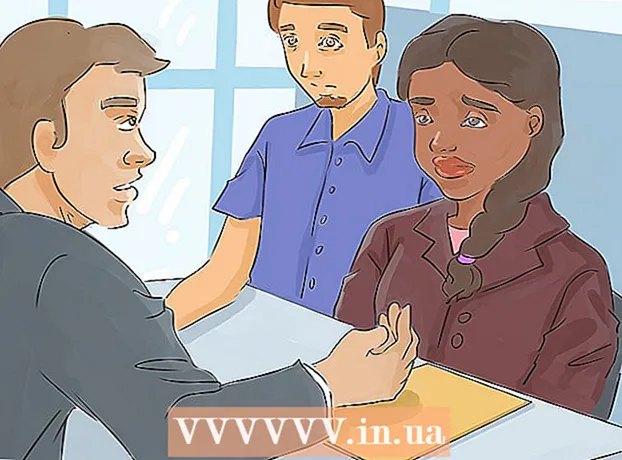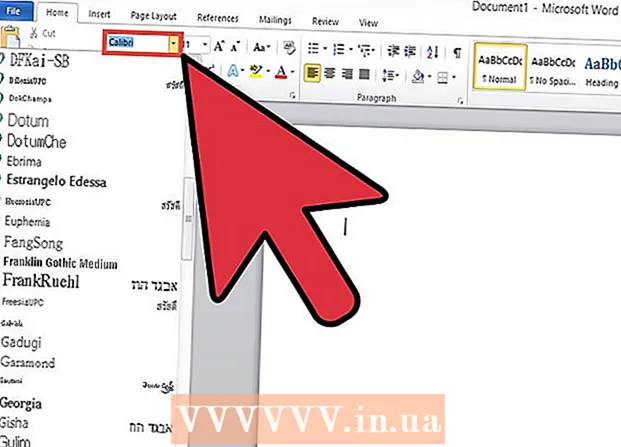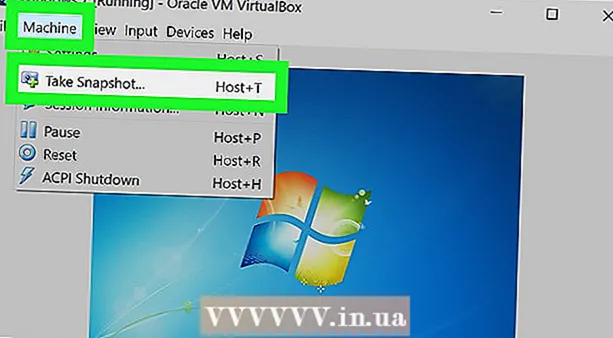Författare:
Judy Howell
Skapelsedatum:
6 Juli 2021
Uppdatera Datum:
23 Juni 2024
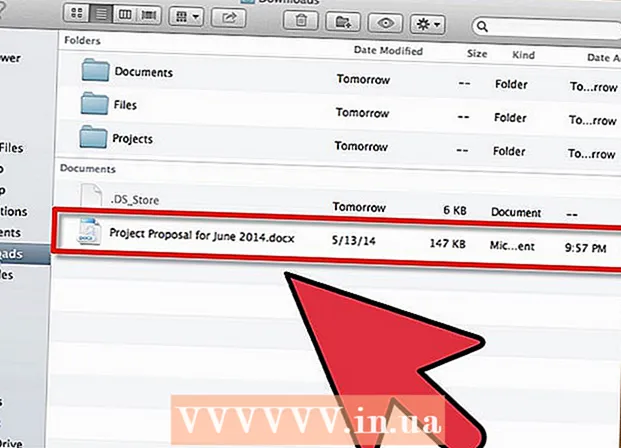
Innehåll
Du kan naturligtvis dela dina filer mellan datorer genom att skicka dem via e-post, placera dem på en delad nätverksplats eller så kan du till och med bränna dem till en DVD. Men vem har tid att komma igång med det? Om du vill dela filer mellan två Mac-datorer kan du använda "AirDrop" -funktionen. Med den här funktionen kan du dela filer enkelt och snabbt. Datorerna behöver inte ens använda samma nätverk. Läs den här artikeln för att ta reda på hur du använder AirDrop.
Att gå
 Slå på AirDrop på dina Mac-datorer. På Mac-datorer med OS X 10.7 eller senare slås AirDrop på automatiskt, du hittar den i den vänstra kolumnen i Finder-fönstret. På äldre Mac-datorer kan du slå på AirDrop med Terminal-programmet. Gå till Program> Verktyg> Terminal.
Slå på AirDrop på dina Mac-datorer. På Mac-datorer med OS X 10.7 eller senare slås AirDrop på automatiskt, du hittar den i den vänstra kolumnen i Finder-fönstret. På äldre Mac-datorer kan du slå på AirDrop med Terminal-programmet. Gå till Program> Verktyg> Terminal. - Skriv följande kommando i terminalfönstret som nu öppnas: standard skriv com.apple.NetworkBrowser BrowseAllInterfaces 1
- Tryck på Enter och skriv sedan in följande kommando: killall Finder
- AirDrop är nu synligt i Finder.
- Om du vill aktivera AirDrop på en Mac som inte stöds behöver du åtminstone Lion (OS X 10.7).
 Öppna AirDrop på de Mac-datorer du vill ansluta. För att kunna dela via AirDrop måste AirDrop vara öppet på båda Mac-datorerna. På Mac-datorer med OS X 10.7 eller senare behöver Mac-datorerna inte vara i samma nätverk. Mac-datorer med äldre operativsystem måste vara anslutna till samma nätverk.
Öppna AirDrop på de Mac-datorer du vill ansluta. För att kunna dela via AirDrop måste AirDrop vara öppet på båda Mac-datorerna. På Mac-datorer med OS X 10.7 eller senare behöver Mac-datorerna inte vara i samma nätverk. Mac-datorer med äldre operativsystem måste vara anslutna till samma nätverk. - Du öppnar AirDrop genom att klicka på AirDrop-knappen i den vänstra kolumnen i ett Finder-fönster eller genom att trycka på Kommando + Skift + R.
 Vänta tills båda datorer visas i AirDrop. Det kan ta ett tag innan du ser att den andra datorn visas i AirDrop-fönstret. När anslutningen upprättas ser du den andra Mac-datorn som visas i AirDrop-fönstret med en ikon. Om den andra Mac-datorn inte dyker upp kan datorerna vara för långt ifrån varandra. Flytta dem närmare varandra eller anslut båda datorerna till samma nätverk.
Vänta tills båda datorer visas i AirDrop. Det kan ta ett tag innan du ser att den andra datorn visas i AirDrop-fönstret. När anslutningen upprättas ser du den andra Mac-datorn som visas i AirDrop-fönstret med en ikon. Om den andra Mac-datorn inte dyker upp kan datorerna vara för långt ifrån varandra. Flytta dem närmare varandra eller anslut båda datorerna till samma nätverk.  Dra filerna du vill dela till den andra Mac-ikonen. Klicka på knappen "Skicka" för att skicka den till den andra Mac-datorn.
Dra filerna du vill dela till den andra Mac-ikonen. Klicka på knappen "Skicka" för att skicka den till den andra Mac-datorn.  Acceptera filen på den mottagande Mac-datorn. På den andra Mac-datorn visas nu ett meddelande som accepterar eller avvisar den skickade filen. Klicka på "Spara" för att spara filen på den mottagande Mac-datorn.
Acceptera filen på den mottagande Mac-datorn. På den andra Mac-datorn visas nu ett meddelande som accepterar eller avvisar den skickade filen. Klicka på "Spara" för att spara filen på den mottagande Mac-datorn.  Vänta tills filen överförs. När du har accepterat filen visas en förloppsindikator som låter dig övervaka nedladdningen.
Vänta tills filen överförs. När du har accepterat filen visas en förloppsindikator som låter dig övervaka nedladdningen.  Öppna de överförda filerna. Dina nedladdade filer finns i mappen "Nedladdningar" i din hemmapp.
Öppna de överförda filerna. Dina nedladdade filer finns i mappen "Nedladdningar" i din hemmapp.
Tips
- I OS X Lion kan du öppna "Launchpad" med anpassade genvägar eller med vissa handgester på din styrplatta. Du kan ställa in detta i Systeminställningar.
- Använd styrplattan för att flytta mellan programsidor i Launchpad genom att hålla ner musknappen medan du sveper åt vänster eller höger. Eller svep fram och tillbaka på styrplattan med två fingrar.